Dica: Vamos tornar o Windows ainda mais rápido no arranque
As melhorias no Windows 10 não se limitam a tornar o sistema operativo da Microsoft mais agradável de utilizar e com uma estética mais moderna. Incluem optimizações a vários níveis e melhorias dentro de todo o sistema operativo.
Uma dessas áreas é o arranque do próprio sistema, que agora demora poucos segundos, algo que agradou a todos os que fazem do Windows o seu sistema de eleição. Hoje vamos aprender a activar essa melhoria que a Microsoft colocou no Windows 10.
A forma como o Windows trata os processos de desligar e arrancar do Windows têm vindo a ser alterados ao longo dos anos. DE cada vez que é mudado é melhorado, tornado mais rápido e mais eficiente.
Em cada uma dessas alterações é também ganho algum tempo nestes processos, conseguindo-se assim um Windows que se desliga e liga de forma muito mais rápida.
No novo Windows 10 o nome da novidade é Arranque rápido e vai permitir que o processo de desligar e ligar do Windows mude de forma drástica, para melhor. Estes processos, principalmente os de arranque, passam a ser até mais rápidos que o retorno após o Hibernar.
Apesar de estar activo por omissão, o Arranque rápido está sujeito à utilização do modo de Hibernar, pelo que se o desactivaram então também o arranque rápido do Windows foi desactivado. É importante que revejam os seguintes passos para assegurar que o têm activo.
Activar o modo Arranque rápido
O processo é todo realizado na zona de gestão de energia do Windows 10 pelo que é necessário começar por aceder a essa zona. Escrevam Energia na zona de pesquisa para obterem acesso às Opções de Energia do Windows 10.
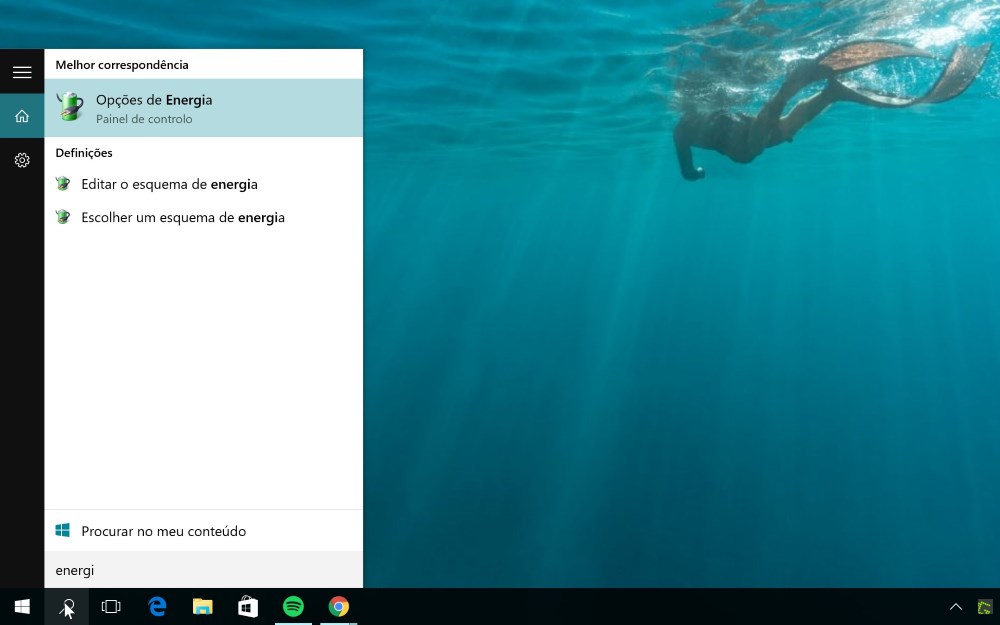
Uma vez nessa zona devem procurar a opção Escolher o que fazem os botões para ligar/desligar. Devem encontrar esta opção do lado esquerdo, junto ao acesso a outras opções de energia.
Para activarem o acesso à área que querem alterar, devem escolher a opção Alterar definições que estão actualmente indisponíveis. Esta opção requer que o utilizador tenha permissões de administrador ou que esta mudança seja feita pelo próprio Administrador.
Podem ver neste nosso artigo como activar a conta de Administrador no Windows 10 e usar essa conta de forma pontual para esta alteração.
É agora chegada a hora de verificarem o estado da opção que procuram desde o início. Deslizem para o final dessa janela do Windows 10 e procurem a opção Activar o arranque rápido.
Caso esta opção esteja desactivada, podem clicar na caixa de selecção para que fique pronta a ser usada. Não se esqueçam de carregar no botão abaixo para que as alterações sejam guardadas.
Após este passo o Windows irá ter um comportamento completamente diferente no seu arranque, sendo muito mais rápido e por consequência mais eficiente.
Este é apenas uma de muitas melhorias que podem aplicar no vosso Windows 10 para que seja ainda mais rápido e com melhores performances.
Este artigo tem mais de um ano


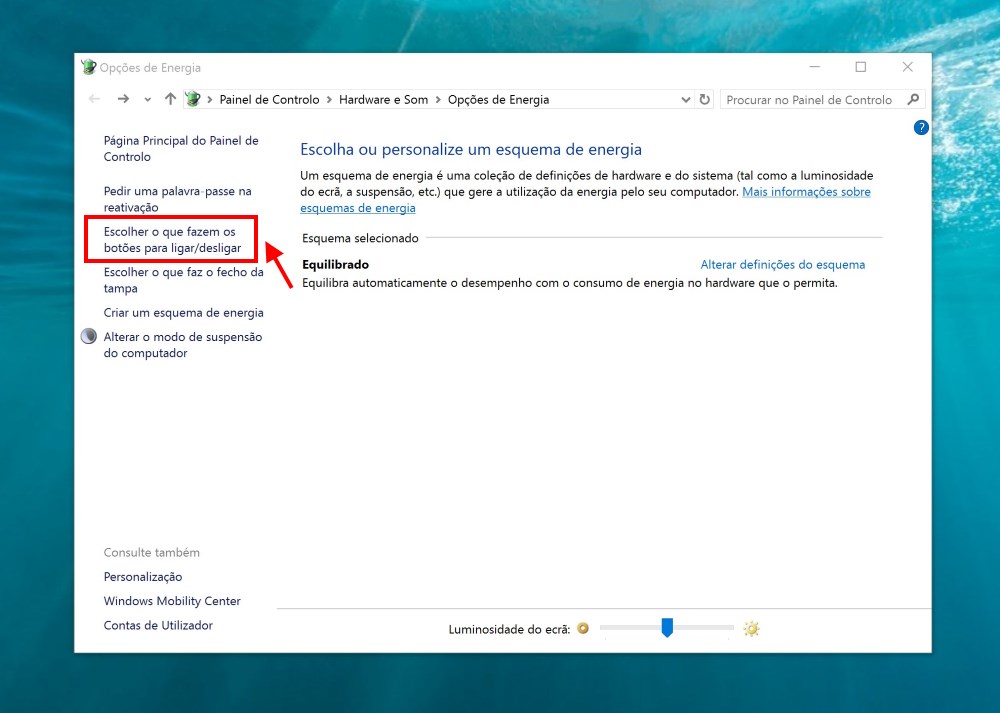
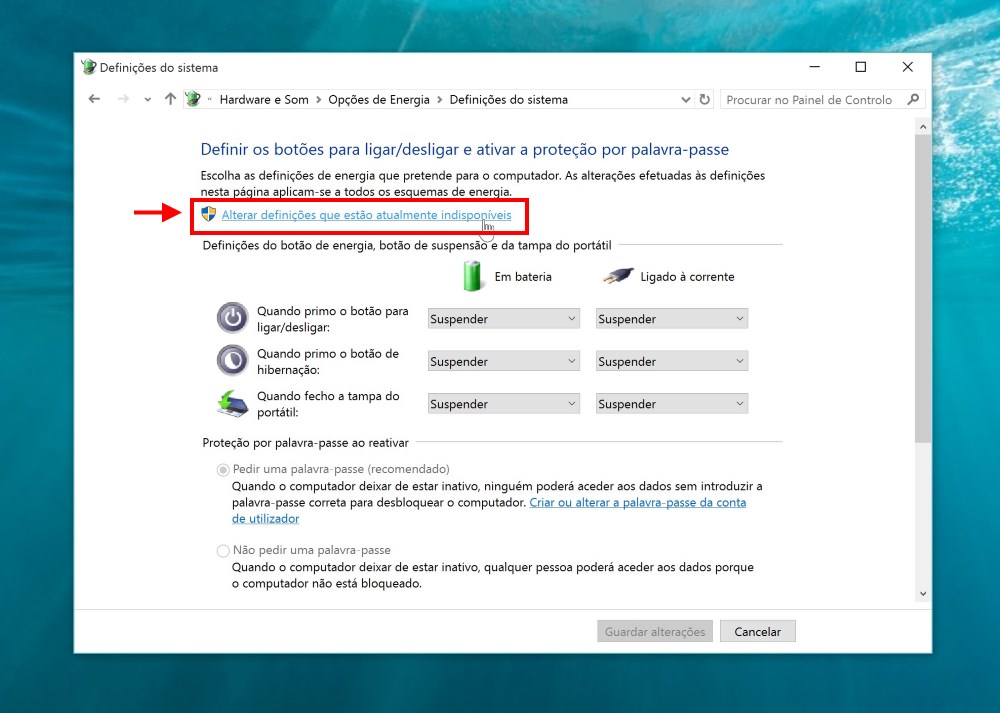
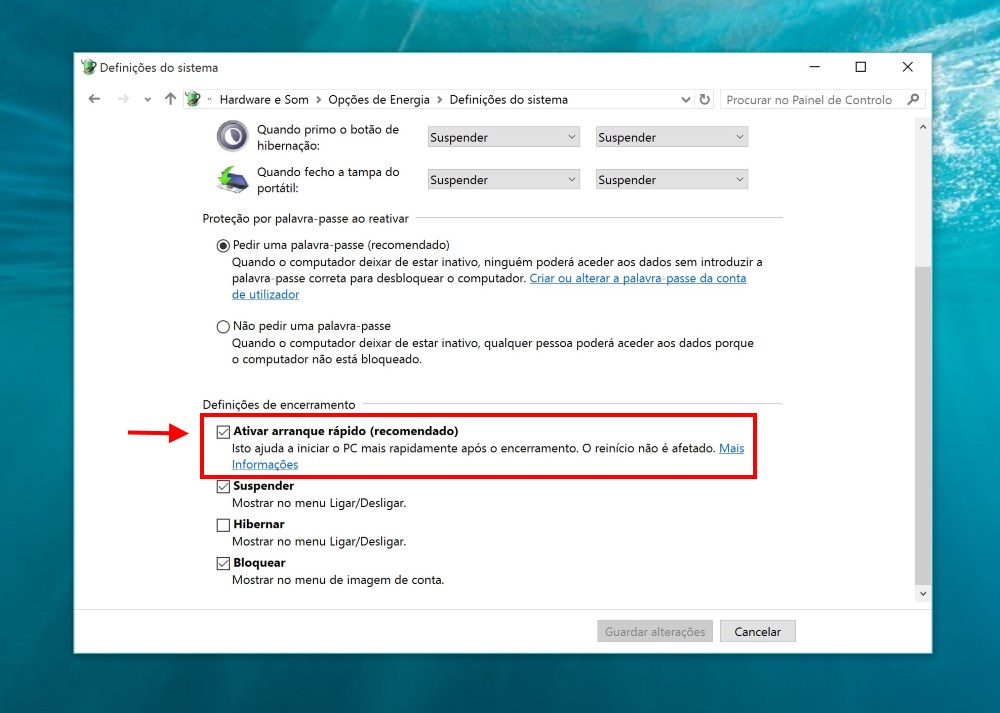





















É também possível para o windows7?
Oi????
numa próxima atualização é provável que sim
Não vai haver uma atualização para isto.
Mais ou menos consegues simular com o a hibernação. Se quiseres ser mais parecido deves fechar as as aplicações antes de hibernar.
Não. O arranque rápido (também conhecido por Hybrid boot/hybrid shutdown) só está disponível do Windows 8 para a frente.
E quem já tem essa opção activa por defeito?
Então para melhorar o arranque poderá:
– desactivar programas e serviços do arranque que não necessita
– desfragmentar HDD
Ou substituir o HDD por um SSD…
Então a dica do SSD, é mesmo a melhor. A diferença é brutal!
testes dizem que o SSD dá 30% de melhoria numa maquina
30% ? Só ? testes andam enganados…
E atenção, muito importante: Se for SSD nunca desfragmentar!
Nunca desfragmentar pq? É que ha uns dias fiz isso ao meu ssd
O processo de desfragmentação num HDD é útil, pois faz com que o disco faça menos movimentos para ler um ficheiro por completo. Mas num SSD, mesmo que os ficheiros estejam fragmentados, como não há movimento de peças, a performance ganha com uma desfragmentação é negligenciável. E além disso diminui o tempo de vida do SSD.
@Emanuel, pode explicar a definição “Por defeito” ?
As coisas não são desenvolvidas “por defeito”
“por defeito” significa está assim sem ninguém ter feito nada, ou seja após instalar o windows já tinha aquilo assim, não significa estar defeituoso, penso que será a isso que te referes.
Qual é a diferença que essa opção faz? O que é alterado exactamente?
A activação dessa opção em algumas máquinas faz com que elas depois não desliguem. No meu trabalho o upgrade de duas máquinas para o Windows10 fez com que não encerrassem, depois de googlar encontrei a dica para desactivar essa função e vou lá passaram a desligar.
A activação dessa opção em algumas máquinas faz com que elas depois não desliguem. No meu trabalho o upgrade de duas máquinas para o Windows10 fez com que não encerrassem, depois de googlar encontrei a dica para desactivar essa função e vou lá passaram a desligar.
Atenção a conta da luz, pois com esse modo praticamente o computador fica sempre ligado
… ai a Microsoft está bem caladinha.
Desculpa mas isso é uma grande mentira porque o computador não fica suspenso. O que o Windows faz é guardar a sessão do kernel e drivers para o ficheiro de hibernação e depois quando é arrancado torna a colocar-los em memória. Depois de teres desligado o computador usando esta opção este pode ser desligado da alimentação sem qualquer tipo de problema.
Tu deves ter algum problema. Já pensaste em ir ao médico?
não está bem ligado, estão em modo Hibrido que poderá estar em standby ou hibernado.
Conta da luz? 😀
O computador não fica ligado, basta ler a explicação que está no Windows:
“O arranque rápido está ativado por definição no Windows e é uma definição que ajuda o PC a ter um arranque mais rápido após o encerramento. Para isso, o Windows guarda as informações do sistema num ficheiro durante o encerramento para que, ao reiniciar o PC, o Windows use essas informações do sistema para retomar o PC em vez de o reiniciar. “
Off-topic :
ontem liguei o meu acer e1-571 e muitas das minhas teclas NÃO seguidas deixaram de dar.
Uso windows 10, alguém me pode tentar ajudar? será um problema de drivers? não me parece que seja hardware, mas não tenho conhecimentos informáticos suficientes para saber.
uso um programa chamado driver booster 3, será que foi disso?
defeito de teclado avariado
mesmo sendo teclas que não estejam seguidas? , nao sofreu nenhuma pancada, posso alegar defeito de fabrico mesmo fora da garantia? tem cerca de 2 anos e 3 meses
A garantia cobre “apenas” dois anos pelo que supostamente 2 anos é o tempo de vida minimo do aparelho, findo este 2 anos a garantia já era, a não ser que tenhas feito algum tipo de seguro para lá dos 2 anos.
Cumps.
Claro que foi disso. Ai a preguiça de sacar drivers em sites oficiais ou no do fabricante……. Visto que esta build nova do win10 foi lançada há pouco tempo, aposto que esses programas manhosos para encontrar os drivers não estão adaptados a algumas mudanças. Eu sei que as empresas andam a dormir e muitos drivers ainda só dizem ser compatíveis com windows 10. Isso faz com que funcionem perfeitamente nalgumas máquinas e noutras não. No meu portátil com 5 ou 6 anos tenho tudo a funcionara 100%. Um colega meu com um portátil com 2 anos tem problemas com os drivers de rede (tem uma placa wireless da realtek e os drivers não são 100% compatíveis ainda e com isso desativam algumas funções).
tenho w10 desde o dia em que saiu e lidei sempre com este programa e sempre deu tudo a 100 por cento, tentei pesquisar drivers no site da acer e não encontrei nenhum que soluciona-se o problema, se me poderes ajudar com algum agradecia
Já tive 3 pc’s em que após upgrade para o Windows 10, ficaram sem teclado a responder. Um “clean install” resolveu o problema.
Mas devem exister outras maneiras de contornar o problema.
(ou a dica do teclado avariado….)
isto já existe ha muito tempo !
o artigo original fala desta função porque algumas maquinas com upgrade ficou com isso desativado. E aí sim essas pessoas vão notar diferença
Não foi preciso mexer em nada,já tinha essa opção activada.Está bem rápido,só depois de ter reiniciado e ou desligado uma ou duas vezes, depois da actualização. Tudo OK.
foi uma das novidades do win 8 e não 10 e já no 8 esta funcionalidade, tinha dado algumas broncas, pelos vistos continua…
Depende muito dos drivers do PC, visto hibernar parte do sistema, e não desligar.
Certo, a funcionalidade já existe no Windows 8, vem ativada por defeito e ainda bem que continua no Win10.
No meu desktop isto permite que o arranque seja feito em 7/8 segs, sem qualquer problema. Mas existem computadores onde a funcionalidade não é suportada, e nesses casos basta desativar a opção.
Essa dica por vezes não tem o efeito desejado quando temos gráficas comutáveis (AMD), como acontece na maioria dos HP. Por isso Pedro Simões se puderes adiciona essa dica ai no artigo:
Aceder ao regedit e procurar pelo registo EnableULPS e colocar o value data a 0;
reiniciem a máquina e voilá super fast boot 🙂
Isso é basico… Here´s a tip…
MSconfig > arranque~> numero de processadores no arranque> 8
já fiz isso mas nunca notei diferença. Penso que será natural a maquina utilizar os cores todos.
O Windows por defeito usa todos os processadores disponíveis durante o arranque, essa opção serve para se, por motivos de teste, se quiser usar apenas uma parte dos processadores
Eu não irei usar. É uma boa dica, mas que diferença me fará 1 segundo ou 2 no arranque? Com esta nova build do win10 o pc portátil onde o tenho já me arranca mais rapidamente que nunca. Visto ter uma password grande, demoro mais com a parte da pass do que desde que o ligo até chegar lá, e só tenho um simples disco de 7200 rotações. A rapidez no arranque para mim não é uma questão “de vida ou morte” e para me ir “armar” em frente aos amigos. Prefiro um sistema estável, e pelos vistos essa opção dá problemas em máquinas menos recentes, já desde que surgiu no windows 8.
ainda mais?!
Algo do tipo SSD+Cache como o Rapid Mode da Samssung.
Essa opção não aparece nas definições de encerramento só aparece suspender e bloquear. O meu Windows 10 está totalmente atualizado. Será que é uma opção do Windows 10 Pro? Gostaria do ter os vossos comentários.
Esta dica é muito útil, mas existe uma que para mim é preferível usar.
Num portátil com a bateria incluída e num desktop a usar uma UPS, não há nada melhor do que “Suspender”.
O consumo de energia é extremamente baixo e compensa.
Inicialmente fiquei entusiasmado com o W10, mas este Só por vezes tem um comportamento que me deixa algo apreensivo, como por exemplo, acontece com regularidade os ícones, atalhos no desktop piscarem, fico sempre hum wtf?!!!
O problema não é do windows. A tua gráfica ou monitor é que não estão bem.
Será? É que já notei o mesmo noutros pcs. E quando digo piscar, é só mesmo os ícones, tipo como quando fazemos refrescar.
Após a grande atualização o meu PC passou a arrancar com o NumLock desligado o que é uma grande chatice pois habituei-me a usar o PIN. Antes alterava-se a chave de registo mas agora isso também deixou de dar. Após várias pesquisas a única solução que deu resultado foi precisamente desativar o “Arranque rápido” a que se refer o post.
Mas como tenho um SSD, antes quero o NumLock atvo, porque não se nota diferença.
foi um dos motivos que deixei o 8.1. o portatil é fraquito mas com o 8.1 inicia mais rapido com o 8.1.
No meu caso, e já com o 8/8.1 tive de desligar essa opção, pois interferia com as gráficas legacy da ATI/AMD. O PC arrancava (notava-se mesmo), depois ficava o ecrã preto e só mexia a seta do rato.
Há muita optimização a fazer, mas o hardware limita sempre tudo.
UEFI + SSD + Windows 10 = 6~7 segundos desde carregar no botão até ter o desktop… Awesome!
(FX6300+MSI 970+16GB DDR3)
eu mudei a configuração para fazer dual boot(utilizar linux e windows na mesma máquina). Por isso não consigo fazer o procedimento?
no win 7 tens o hybrid sleep
Quando ativo o arranque rápido o meu PC Asus inicia o arranque e vai abaixo… e tenho de voltara ligar… Com a opção desligada não tem problema nenhum! O que será?
Já experimentaram wake on lan com arranque rápido activo? Vão ter problemas…
Eu tenho dois discos com SO diferentes, no linux eu n conseguia aceder ao disco do Windows se tiver essa opcao ligada, acho que é importante referir
Boa tarde.
Essa opção realmente ajuda o PC a arrancar mais rápido mas, no caso da minha máquina, não desliga a energia das portas USB. E como tenho rato e teclado “com luzinhas” estas ficavam ligadas mesmo com o PC desligado.
Pelos fóruns que pesquisem todos “aconselhavam” a desactivar essa opção de modo a “cortar” a energia das portas USB.
Cumprimentos
Se não estou em erro, isto só funciona em modo UEFI. Quem estiver em legacy mode não pode usufruir, era bom indicarem isso no artigo.